Il existe deux manières d'obtenir légalement Windows 10; toipouvez acheter un ordinateur portable doté d'une licence OEM de Windows 10 ou acheter une licence auprès de Microsoft. Si vous achetez une licence auprès de Microsoft, vous ne pouvez pas vous tromper, mais de nombreuses personnes l’achètent également auprès de fournisseurs tiers. En tant que tel, il y a plus de marge d'erreur possible et vous risquez de vous retrouver avec une clé de produit ne correspondant pas à l'édition Windows que vous souhaitez acheter. Voici comment vérifier quelle édition de Windows une clé de produit est destinée.
Pour trouver à quelle édition Windows une clé de produit est destinée, vous avez besoin d’une application appelée ShowKeyPlus. Cette application peut lire les clés de produit qui se trouvent sur votrecarte mère, c’est-à-dire les clés OEM, mais elle peut également vous permettre de vérifier quelle édition de Windows une clé est destinée. Il ne doit pas nécessairement s'agir d'une clé lue dans votre installation actuelle ou dans votre matériel. Toute clé que vous avez sous la main peut être vérifiée.
Windows Edition - Clé de produit
Téléchargez et exécutez ShowKeyPlus. Exécutez l'application pour lire la clé actuelle sur votre système et identifier la version de Windows installée. Il vous indiquera également le numéro de version actuel et déterminera si vous utilisez Windows 32 bits ou 64 bits. Vous pouvez enregistrer ces informations dans un fichier texte si vous le souhaitez en cliquant sur le bouton Enregistrer.

Étant donné que nous cherchons à déterminer quelle édition de Windows une clé de produit est destinée, nous devons basculer vers l'onglet Vérifier la clé de produit.
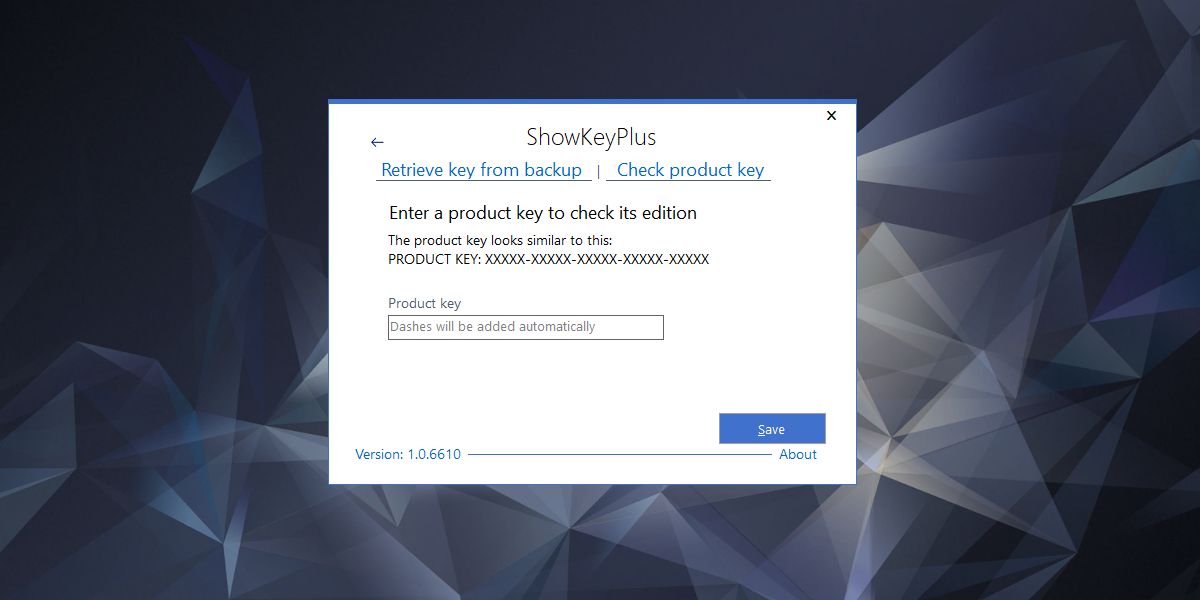
Ici, entrez la clé que vous avez sous la main et il vérifiera quelle édition il est destiné. L'application entrera automatiquement le tiret entre tous les cinq caractères de la clé.
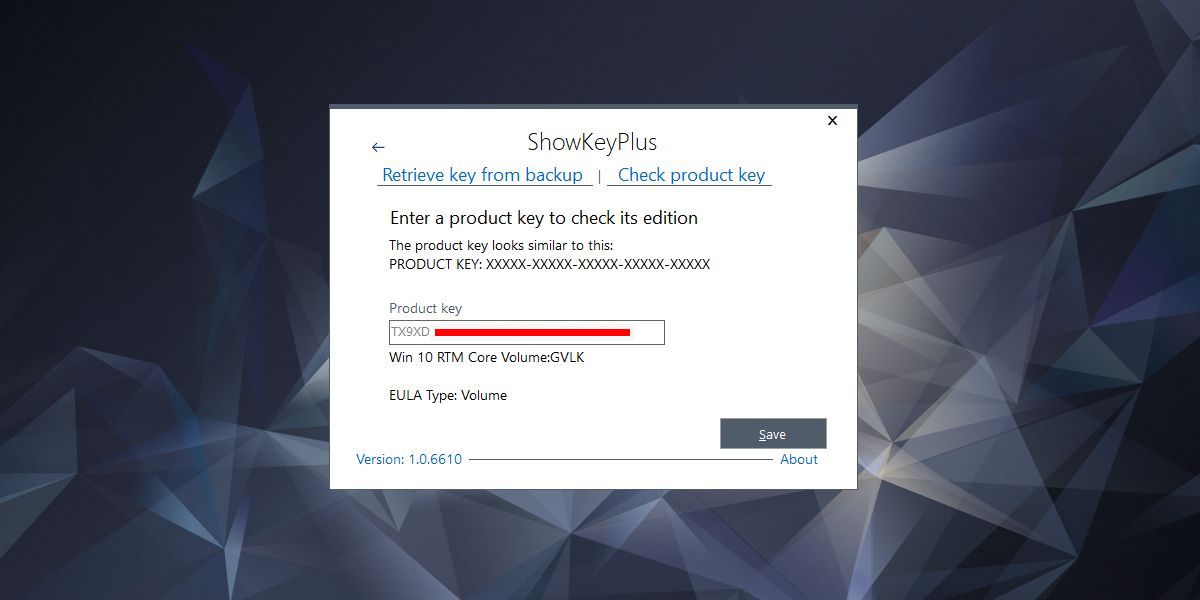
ShowKeyPlus vous indique si la clé de produit est destinée àWindows Home, Professional ou Education et indique également le type de licence, c’est-à-dire une licence OEM ou une licence CLUF (non liée à une machine spécifique), et s’il s’agit ou non d’une licence en volume.
De toute évidence, vous ne pouvez pas vérifier une clé, sauf si vous achetezd’abord, donc cet outil ne servira pas à grand chose si vous soupçonnez que la personne / le fournisseur pour qui vous achetez une licence n’est pas fiable. Cet outil est utile si vous achetez auprès d’un fournisseur fiable et si vous soupçonnez qu’il a peut-être fourni les mauvaises clés. C’est un moyen simple de vérifier et en supposant qu’il existe une bonne volonté entre toutes les personnes impliquées, vous pouvez obtenir un remboursement ou faire modifier les clés.

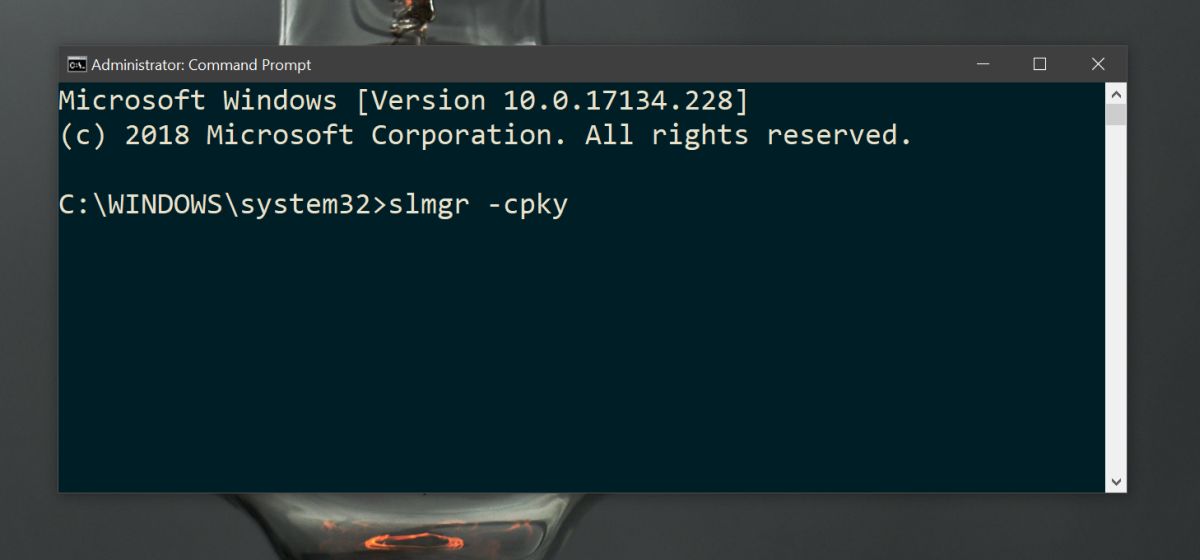











commentaires